
Израда резервних копија је мука на коју бисмо сви требали да се навикнемо ако не желимо трајно да изгубимо све податке које смо похранили на нашем уређају или рачунару, иако иако на тржишту можемо пронаћи различите апликације које нам омогућавају да опоравимо податке, ако је штета физичка, оне су апсолутно бескорисне.
Последњих година многи корисници престају да користе рачунаре за прелазак на мобилни, било да су таблети или паметни телефони да би извршили било који задатак: од слања е-поште са прилозима до писања и форматирања сложеног документа, иако ће у тим случајевима увек бити боље и удобније за рад на рачунару. Имати толико информација на мобилном уређају је важно знати како направити резервне копије.
Али не само са нашег мобилног уређаја, већ и са рачунара, све док га и даље користимо или је то наш главни радни алат. Зависно од екосистема који користимо, логично је да се метода потпуно разликује, мада ако се одлучимо за услуге складиштења у облаку, можемо окупите на једном месту сва два документа, слике и видео записе креиране на различитим уређајима.
Сваки екосистем ставља нам на располагање низ алата, који су по правилу обично најбоља опција за прављење резервних копија. У овом чланку ћемо вам показати најбоље домаће опције за извођење резервне копије на Виндовсима, Мац, иОС и Андроид.
Резервна копија у оперативном систему Виндовс

Иако је тачно да су нам верзије пре Виндовса 10 дозвољавале прављење резервних копија, тек када је покренута ова верзија поступак њиховог извођења није био тако једноставан.
Виндовс 10 нам омогућава да правимо периодичне резервне копије датотеке подаци које смо претходно изабрали, с обзиром да је изворно одговоран за чување директоријума које је унапред задао систем, попут докумената, слика, видео записа ...
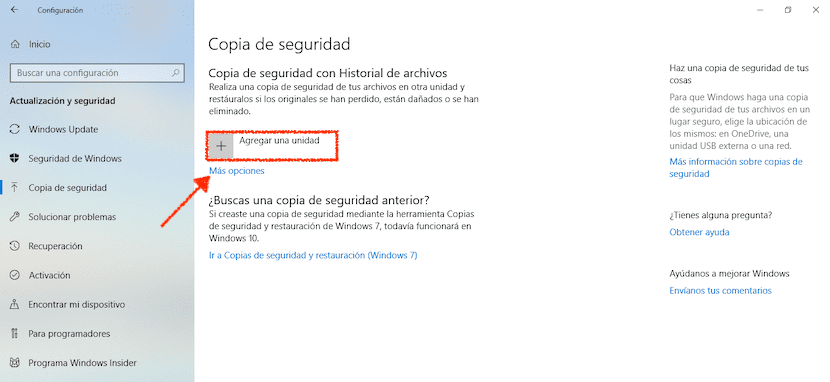
- Да бисмо активирали резервне копије у оперативном систему Виндовс 10, морамо извршити следеће кораке:
- Пре свега, приступимо конфигурацији Виндовс 10 преко Виндовс тастера + и команде или преко менија Старт и кликом на точкић зупчаника.
- Затим кликните на Ажурирања и безбедност> Резервна копија.
- У десној колони морамо кликнути на Додај јединицу.
- Бирамо диск јединицу на којој желимо да направимо резервну копију рачунара.
Да бисмо прилагодили које податке желимо да се чувају у резервној копији, морамо кликнути на Више опција. У овом менију биће приказани сви директоријуми које желимо да сачувамо у резервној копији рачунара. Такође можемо уклонити који ће се изворни директоријуми чувати у резервној копији.
Резервна копија на Мац-у
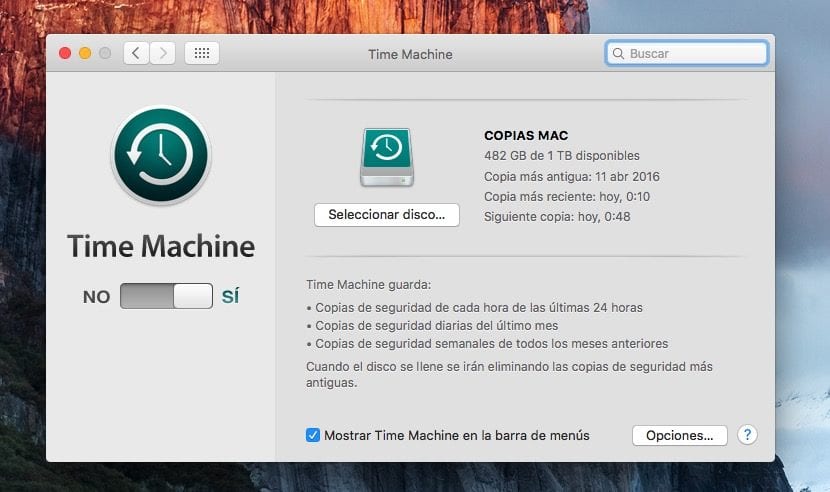
Аппле нам већ неколико година нуди могућност прављења резервних копија путем апликације Тиме Мацхине, временске машине, апликације која није одговорна само за копирање нових докумената на спољни чврсти диск, већ и прави копију свих датотека које су измењене и чува их у другој копији.
Све копије које направите, раде као временска машина. Другим речима, ако смо започели рад на документу пре недељу дана и избрисали смо га јер нам се нису само свидели, можемо га поново опоравити померањем на датум када смо га креирали да бисмо могли да добијемо његову копију.
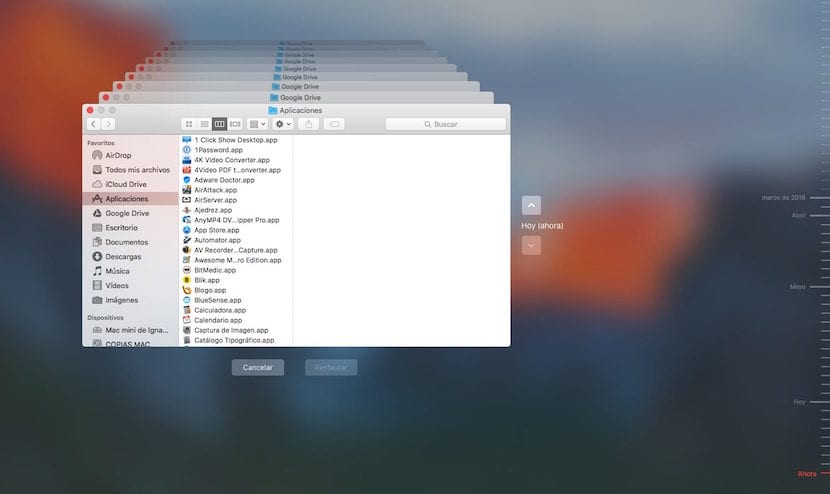
Одлазак чување дневних копија свих датотека које су измењенеТо треба врло кратко, међутим, пре свега, ако ће потрајати дуго, јер такође садржи све податке система, податке који се по правилу ретко мењају.
Рад Тиме Мацхине-а је врло једноставан, као и било који производ који је дизајнирао Аппле, па иако операција у почетку делује сложено, уопште није и опоравак старих датотека је врло једноставан и интуитиван процес.
Резервна копија на Андроиду

Гоогле нам нуди и опцију која омогућава нам чување резервне копије нашег терминала, тако да у случају губитка, крађе или квара, не двоструко бринемо због тога што не можемо да повратимо податке које је садржавао наш терминал.
Резервне копије на Андроид-уи биће одговоран за копирање свих сачуваних податакаОд лозинки до Ви-Фи мрежа, укључујући историју позива. Такође чува податке о уређајима и апликацијама, поруке, контакте, фотографије и видео записе ...
Да бисте активирали резервне копије на Андроиду морамо извршити следеће кораке:
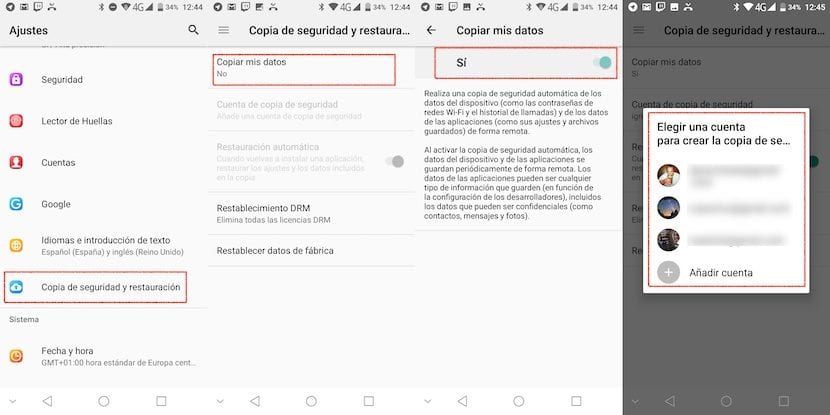
- Прво, идемо горе podešavanja
- Затим кликните на Израда резервних копија и рестаурација.
- Затим кликните на Копија мојих података и активирамо прекидач тако да терминал почиње да прави сигурносну копију свих података ускладиштених у нашем терминалу.
Коначно, враћамо се на претходни мени и кликните на Резервни налог и утврђујемо на који рачун желимо да направимо резервну копију, све док је у нашем терминалу конфигурисано више рачуна. Резервна копија нашег Андроид терминала биће ускладиштена на Гоогле диску, тако да морамо имати довољно простора за њу.
Резервна копија на иОС-у

Аппле нам ставља на располагање услугу складиштења иЦлоуд, услугу путем које можемо да правимо резервне копије свог уређаја кад год желимо. Аппле нуди 5 ГБ простора потпуно бесплатно свим корисницима са Аппле ИД-ом, простором који генерално није довољан за прављење резервних копија нашег терминала.
У тим случајевима, све док не намеравамо да платимо за коришћење додатног простора за складиштење, можемо то да одлучимо повежите наш иПхоне или иПад са рачунаром или Мац-ом и направите резервну копију путем иТунес-а, тако да у случају да се наш иПхоне оштети, украде или изгуби, увек можемо имати копију целокупног садржаја који смо сачували.
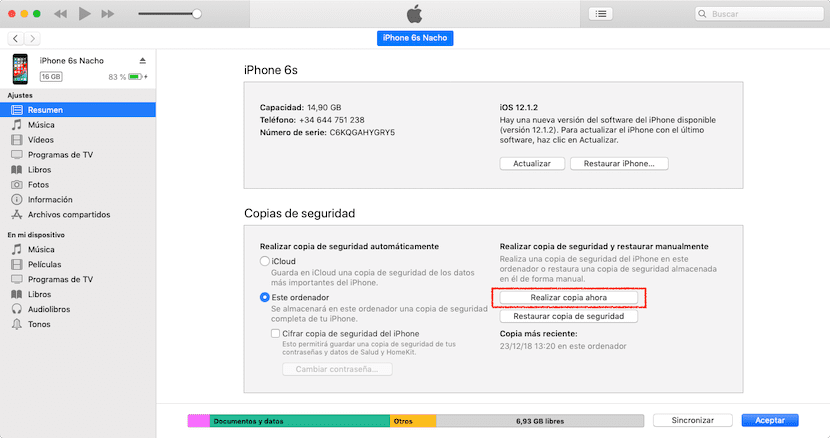
Ову резервну копију чине сви фотографије, видео записе, апликације и било који други документ унутар терминала. Да бисмо направили резервне копије са нашег терминала, морамо извршити следеће кораке:

- Прво, идемо горе podešavanja.
- Унутра podešavanja, кликните на нашег корисника, а затим на иЦлоуд.
- Онда кренемо горе Бацкуп и активирамо одговарајући прекидач.
Резервне копије направљене од нашег терминала у иЦлоуд иСадрже податке о рачунима, документе, конфигурацију апликације Хоме и поставке нашег терминала. Ове копије се праве кад год је терминал повезан на тренутно пуњење, блокиран и повезан на Ви-Фи мрежу.
Очигледно је да што више података имамо, за више простора ће бити потребна резервна копија. Ако вратимо резервну копију нашег терминала, преузеће све податке заједно са апликацијама које смо претходно инсталирали.
Савети о резервним копијама на иОС-у
Ако говоримо о Апплеовом оперативном систему за мобилне уређаје, прво морамо да појаснимо једну ствар. Сваке године момци из Цупертина лансирају нову верзију иОС-а која је компатибилна са свим најновијим уређајима који су се појавили на тржишту, чак и постајући компатибилан са моделима до 5 година.
Сваки пут када изађе нова верзија иОС-а, увек је препоручљиво извршити потпуно чисту инсталацију нашег уређаја без повлачења података апликација које смо претходно инсталирали, јер оне успоравају корисничко искуство и могу изазвати проблеме са перформансама уређаја . Када обавимо чисту инсталацију нашег уређаја, НИКАДА не бисмо требали вратити претходну резервну копију.
Савети које треба размотрити

Већина ових апликација / услуга су дизајнирани тако да свакодневно направите резервну копију а да корисници то не примете, опцију коју не бисмо смели мењати, јер никада не знате када се на вашем терминалу може догодити несрећа.
Простор који заузимају не би требало да нас се тиче, јер по правилу нове резервне копије замењују претходне, па простор који смо првобитно доделили за његово спровођење неће бити повећан Осим ако се нисмо посветили снимању великог броја фотографија или видео записа.
Јединица коју користимо за прављење резервних копија, требало би да га користимо само у те сврхе, немојте га користити у друге сврхе, попут складиштења филмова или свакодневних корисничких фотографија. Што мање користимо тај чврсти диск, његов животни век ће бити дужи и нећемо ризиковати да наша резервна копија буде оштећена.
Ако врста датотека које желите копирати не укључују фотографије или видео записе, већ су то само документи, најбоља и најбржа опција може бити користите услугу складиштења у облаку, услуга која вам омогућава приступ датотекама са и како желите, а које се такође синхронизују у сваком тренутку на рачунарима на којима се налази одговарајућа апликација.
У том погледу, Гоогле диск је услуга која нам нуди највише слободног простора, 15 ГБ, а компатибилан је са практично било којом мобилном апликацијом, тако да ћемо помоћу нашег уређаја увек моћи да отворимо или уредимо документе директно из облака. Ако датотеке уређујемо са рачунара, оне ће се одмах синхронизовати са облаком, тако да ћемо увек имати на располагању најновију верзију коју смо уредили.